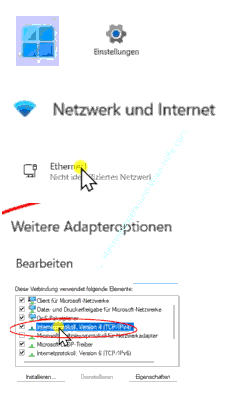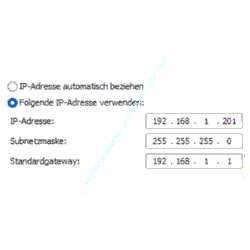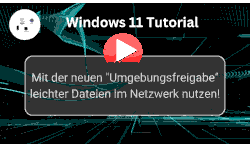auf heimnetzwerk-und-wlan-hilfe.com
nach Inhalten suchen!
- Home
- Windows 11
- Eine Feste IP-Adresse vergeben
Eine Feste IP-Adresse vergeben
In unserem heutigen Tutorial zeigen wir dir, wie du deinem Computer eine feste IP-Adresse unter Windows 11 zuweist!
Vielleicht fragst du dich, warum du dir die Arbeit machen solltest, deinem Rechner eine feste IP-Adresse zuzuweisen, wo doch über die automatische IP-Adressvergabe alles super funktioniert.
Na ja, ein wichtiger Grund könnte der sein, dass du damit die volle Kontrolle darüber hast, über welche IP-Adresse dein Gerät im Netzwerk angesprochen wird.
So können Computer in deinem Netzwerk immer zuverlässig unter derselben IP erreichbar sein.
Grundlagen der IP-Adressen
Bevor wir starten, kurz ein paar Grundlagen.
Was ist überhaupt eine IP-Adresse?
Eine IP-Adresse ist sozusagen die Adresse deines Computers im Netzwerk, über die er von anderen Geräten erreicht werden kann.
In den meisten Netzwerken werden die IP-Adressen dynamisch vergeben. Das heißt, dein Router teilt jedem Gerät automatisch eine Adresse zu, aber diese kann sich ändern, wenn du deinen Computer neu startest oder dein Router die Verbindung neu aufbaut.
Manchmal ist es jedoch sinnvoll, eine feste (statische) IP-Adresse zu vergeben.
Das macht zum Beispiel Sinn, wenn du einen Netzwerkdrucker, einen Server oder andere Geräte hast, die immer unter derselben Adresse erreichbar sein müssen.
Für solche Fälle zeige ich dir jetzt, wie du eine feste IP-Adresse einrichtest.
Vorbereitung zur Konfiguration einer festen IP-Adresseinstellung
Bevor wir starten, benötigen wir ein paar grundlegende Informationen über dein Netzwerk.
- Welche IP-Adressen werden von deinem Router automatisch vergeben? (
DHCP-Bereich) -
Welche Adresse hat dein Router selbst?
(Meistens ist das etwas wie 192.168.1.1 oder 192.168.0.1.) - Welchen Adressbereich kannst du verwenden?
Zum Beispiel: Alle Adressen zwischen 192.168.1.200 und 192.168.1.254 sind oft frei, wenn dein Router die unteren Adressen für die automatische Vergabe nutzt.
Es lohnt sich, diese Infos kurz in deinem Router nachzusehen.
Wenn du unsicher bist, wie du auf das Konfigurationsmenü deines Routers zugreifen kannst, dann schau in der Bedienungsanleitung deines Routers nach.
Schritt-für-Schritt-Anleitung: Feste IP-Adresse in Windows 11 vergeben
Okay, jetzt geht’s an die Praxis. Folge einfach diesen Schritten:
Öffne die Einstellungen
Klicke unten links auf das "Windows-Symbol" und dann auf das "Zahnrad-Symbol für die Einstellungen".
Gehe zu den Netzwerkeinstellungen
Wähle im linken Menü "Netzwerk und Internet".
Hier siehst du alle Netzwerkkarten, die auf deinem Computer aktiv sind. Das können zum Beispiel "Ethernet 0" oder "Ethernet 1" sein.
Erweiterte Netzwerkeinstellungen öffnen
Scrolle ein wenig nach unten und klicke auf "Erweiterte Netzwerkeinstellungen".
Wähle anschließend die Netzwerkkarte aus, die du konfigurieren möchtest – in meinem Fall ist das "Ethernet 1".
Adapteroptionen bearbeiten
Unter "Weitere Adapteroptionen" findest du einen Button "Bearbeiten".
Klicke darauf, um die Netzwerkkonfiguration zu öffnen.
Einstellungen für IPv4 öffnen
Im nächsten Fenster siehst du eine Liste von Protokollen.
Wähle "Internetprotokoll Version 4 (TCP/IPv4)" aus und klicke auf "Eigenschaften".
Feste IP-Adresse eintragen
Hier findest du zwei Optionen.
Standardmäßig ist die Einstellung "IP-Adresse automatisch beziehen" aktiviert.
Um eine feste IP-Adresse einzutragen, wähle die Option "Folgende IP-Adresse verwenden".
Feld IP-Adresse:
Vergebe eine Ip-Adresse, die in deinem Netzwerkbereich liegt (z. B. 192.168.1.201).
Achte darauf, dass sie nicht innerhalb des DHCP-Bereichs, den dein Router für die automatische Vergabe von IP-Adressen nutzt, liegt, um Konflikte zu vermeiden.
Feld Subnetzmaske:
Diese wird automatisch eingetragen (oft 255.255.255.0). Du kannst sie so lassen.
Feld Standard-Gateway:
Hier trägst du die Adresse deines Routers ein (z. B. 192.168.1.1).
DNS-Server konfigurieren
Du kannst die Adressen für die DNS-Server ebenfalls eintragen. In den meisten Fällen reicht es, hier die Adresse des Routers einzutragen.
Alternativ kannst du auch öffentliche DNS-Server, wie die von Google verwenden (8.8.8.8).
Speichern und testen
Klicke auf "OK" und anschließend auf "Schließen".
Jetzt hat dein Computer eine feste IP-Adresse.
Teste die Verbindung, indem du bspw. deinen Browser öffnest oder über die Eingabeaufforderung mit Hilfe des Befehls ping die Netzwerkverbindung zum Router überprüfst.
Tipps und Hinweise#
- Wähle immer eine IP-Adresse außerhalb des DHCP-Bereichs, um Konflikte zu vermeiden.
- Prüfe nach der Konfiguration, ob die Internetverbindung und die Netzwerkverbindung korrekt funktionieren. Falls nicht, überprüfe die eingegebenen Daten.
- Wenn du Geräte hast, die nicht automatisch IP-Adressen beziehen können, kann eine feste IP-Adresse ebenfalls hilfreich sein.
Wir haben heute Schritt für Schritt gelernt, wie du unter Windows 11 eine feste IP-Adresse einrichtest.
Die wichtigsten Punkte waren:
- Den DHCP-Bereich des Routers zu prüfen.
- Die richtige IP-Adresse, Subnetzmaske und Gateway-Adresse einzutragen.
- Die Vorteile einer festen IP-Adresse im Netzwerk.
Damit sind wir auch schon am Ende mit unserem Tutorial.
Wir hoffen natürlich, dass dieses Tutorial nützlich für dich war und wünschen dir noch viel Spaß mit unseren vielen anderen Tutorials auf Heimnetzwerk-und-Wlan-Hilfe.com.
Vielleicht interessieren dich auch folgende Artikel:
Computer im Netzwerk über die IP-Adresse finden
Mit "ipconfig" die IP-Adresse anzeigen lassen
Feste IP-Adressen zu vergeben ist sehr wichtig
Beispiele für das Konfigurieren von IP-Adressen
Wie ist eine IP-Adresse aufgebaut?
Netzwerktyp Öffentlich zu Privat ändern (Win 11)
Die Umgebungsfreigabe nutzen, um einfacher Dateien im Netzwerk auszutauschen (Win 11)
Infos bei Wikipedia
Weitere Informationen zu Windows 11
Infos bei Google
Eine Feste IP-Adresse konfigurieren
Zurück zum Seitenanfang von:
Eine Feste IP-Adresse vergeben
Eine Feste IP-Adresse vergeben
Zurück zu den:
Netzwerk Tipps
Zurück zur Startseite von heimnetzwerk-und-wlan-hilfe.com
Wenn dir der eine oder andere Tipp auf unseren Seiten Nerven und graue Haare erspart hat, dann unterstütze doch unser Team mit einer kleinen Spende, die uns dabei helfen, die hohen Bereitstellungskosten aufzubringen.